Hace años ya que apareció un rumor donde se decía que Apple podría ofrecer la oportunidad de fusionar dos cuentas de Apple en una sola, una buena noticia para todos aquellos usuarios que por algún desliz tienen dos cuentas y todos sus datos repartidos entre ellas.
Lamentablemente, es algo que no fue posible hacer ni en ese momento ni todavía hoy. Pero hay una solución sencilla: migrar todo lo que tengamos en esas dos cuentas hacia una sola y pasar a depender de ella mientras ignoramos la otra. Conseguirlo es relativamente fácil, pero hay que tener en cuenta una serie de factores.
La regla de oro: quédate con la cuenta donde tengas tus compras
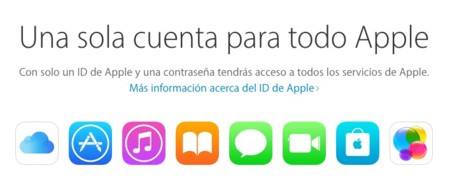
Lo más normal es que, fruto de la confusión por las nomenclaturas que ha usado Apple, tengas una cuenta que uses para iCloud y otra cuenta para tus compras a la que llamas "la cuenta de iTunes". Sorpresa: ambas cosas son lo mismo. Son cuentas de Apple, y ambas pueden usarse tanto para sincronizar datos con iCloud como para adquirir contenido.
La única pega es que no podemos traspasar compras de una cuenta de Apple a otra, de modo que a la hora de elegir con qué cuenta de Apple nos quedamos lo mejor es quedarse con la que tenemos hechas esas compras y así evitar haber gastado dinero para nada.
Si por otro lado tenemos compras en ambas cuentas, hay otra solución: quedarte con una de ellas pero configurar ambas cuentas de Apple en una familia para que así al menos puedas compartir las compras de la otra cuenta.
¿Migración de datos? Exportar, invitar o compartir
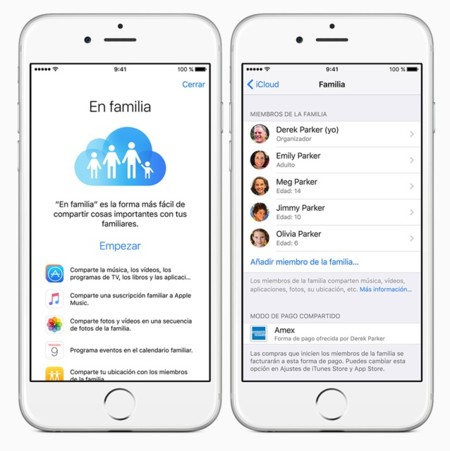
El otro obstáculo que debemos superar es: ¿cómo muevo los datos de una cuenta a otra desde un mismo Mac (y que a su vez se sincronice todo a los dispositivos iOS) si sólo puedo iniciar sesión con una sola cuenta en las preferencias?
La respuesta pasa por configurar el ordenador con la cuenta de Apple con la que nos queremos quedar, para luego iniciar sesión con la otra cuenta de Apple a través de la web iCloud.com y un navegador. Desde ahí podremos exportar datos como los contactos de la agenda, y descargar fotografías o archivos que tengamos almacenados en iCloud Drive.
Otro modo que tenemos para pasar datos como los calendarios es compartirla en una cuenta de iCloud configurada con En Familia, como hemos dicho antes, o invitar a una cuenta de Apple a acceder a ellos para copiarlos y guardarlos como queramos.
Muy importante: acuérdate de dejarlo todo cerrado con llave
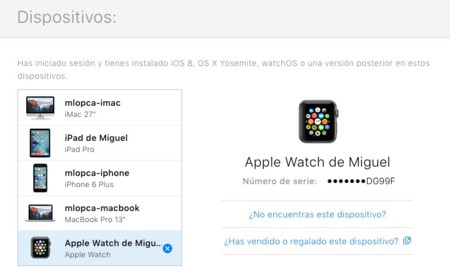
Si este cambio de cuentas implica cambiar la configuración de iCloud de tu iPhone y/o iPad, recuerda: hay que cerrar sesión de tu cuenta de iCloud antigua e iniciar sesión en la nueva en todos esos dispositivos. Además, antes de hacerlo hay que verificar que Buscar mi iPhone está desactivado para que no haya conflicto de autorizaciones entre las dos cuentas.
Por último, hay que acordarse de eliminar el registro de todos los dispositivos de Apple que tengamos en la cuenta de iCloud que dejemos de utilizar. Para eso tendremos que acceder a la sección de ajustes de la web de iCloud y, en la lista de dispositivos que tenemos abajo, hacer click sobre esos dispositivos y sacarlos de la lista.
En Applesfera | Cómo te afectan a ti como usuario los cambios de la App Store: todas las dudas resueltas






Ver 6 comentarios
6 comentarios
JediCruces
Mi cuenta es .Mac, y ya ni siquiera tengo donde configurar ese correo
rihoga2906
a mi la lio mucho el del callcenter de apple, que por tener la cuenta en un hotmail, me dijo que la tenia que pasar a un .me cosa que luego vi que no es verdad... y me hizo una de cosas raras que al final me dejo con 2 cuentas y funcionando fatal... en fin...
kitnosn2o
Eso está muy bien cuando las dos cuentas son de iCloud. Pero qué pasa cuando una de las cuentas es anterior al nacimiento de iCloud?? En mi caso por ejemplo la cuenta de iTunes fue hecha con un correo de Yahoo. La tengo desde hace 8 años para comprar música y una vez adquirí un iPhone puse esa cuenta porque no había más, salvo que tuberías activo el ya difunto MobileMe. Luego salió iCloud y era necesario hacerse una cuenta para disfrutar de sus funciones, pero no valía una cuenta externa a Apple ni había posibilidad de unificar cuentas. Esto es una cruz que llevamos cargando los usuarios demasiado tiempo ya.
Gabriel Atencio
Porqué no simplemente permitir eliminarla y ya? Ah cierto, Apple se complica mucho.